ケンコー・トキナーDSC Pieni
カメラなのに綺麗に写ることを売りにするわけではなく、むしろチープな作りから生み出されるちょっとボケていたり、色合いがビビットだったりという「味わい」を特徴とするトイカメラ。
前々から気になっていたのですが、とうとう購入しちゃいました。
ということで開封の儀、そしてレビューをしていきたいと思います。
今回購入したトイカメラはこちら。
ケンコー・トキナーという会社のDSC pieniというトイカメラです。
選んだ理由は小さいので持ち運びが楽そう、価格が安い、トイカメラなのに131万画素あるということからです。
本当は背面にディスプレイがあったらもっとよかったかなとも思うのですが、反面撮れた写真を気にするくらいならトイカメラでなくてもいいじゃないかという思いもあります。
まぁあくまでも遊び用のカメラなので、あまり気にせずとりあえず購入してみて、試してみようという感じで購入してみました。
ちなみにDSC Pieniは撮影した写真を保存するためmicroSDカードが必須です。
そして付属していないので、同時に購入しておく方がいいでしょう。
私はSanDiskのmicro SDHC 16GBを購入しました。
16GBだと写真1枚のデータサイズが100kBだとして16万枚撮影できる計算になります。
写真撮影では容量を気にする必要がないくらい撮影できてしまいますが、動画も取れますし、今はmicroSDも安いので、できるだけ大きめを買っておけばいいだろうという判断です。
DSC Pieniのスペック
とりあえずカタログスペックを見てみましょう。
| イメージセンサー | 1/10型 CMOS |
| 総画素数/有効画素数 | 131万画素 |
| レンズ | f=3.2 mm F2.8 |
| 撮影距離 | 標準 約0.3 m〜∞ |
| 内蔵メモリー | 使用可能領域無し |
| 外部メモリー | microSDカード(128MB〜2GB) microSDHCカード(4GB〜16GB) |
| ファイル形式 | 静止画JPEG、動画MJPEG(AVI)、音声MP3 |
| 静止画サイズ | 1280 x 1024 |
| 動画サイズ | 720 x 480 (30 fps) |
| シャッタースピード | 1/100秒 |
| ISO感度 | ISO100 |
| 電源 | 内蔵リチウムイオン充電池 |
| サイズ(W x H x D) | 約51 x 36 x 18 mm |
| 重量 | 約18g(付属品除く) |
やっぱりカメラなのでf値やISO感度、シャッタースピードなんかの項目もあります。
しかしこのトイカメラでは焦点距離や絞り値(f値)、ISO感度、シャッタースピードなんかは変更不可です。
変更できないと割り切れば、気にする必要がないので、カメラに詳しくない私でも気が楽です。
ここら辺は誰か詳しい人がコメントもらえると嬉しかったりします。
開封の儀:DSC Pieni
ということで開封の儀をしていきましょう。
まずはパッケージの確認から。
外観はこんな感じです。
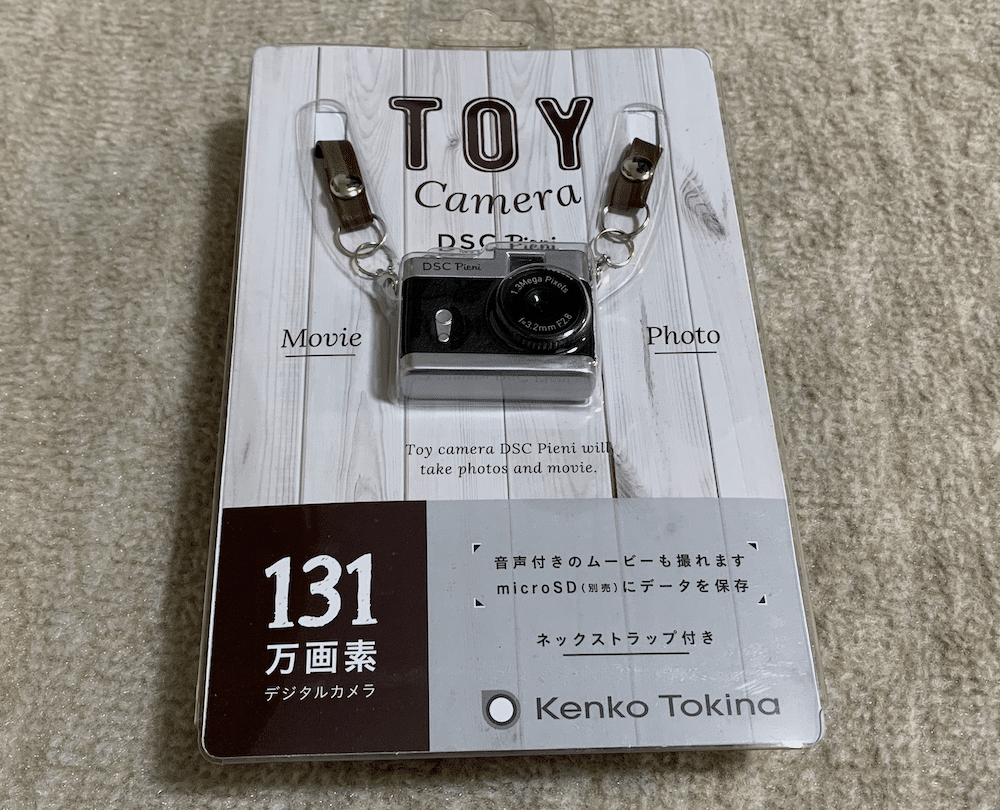
日本の会社が販売していることもあって、パッケージが綺麗です。
裏面には注意書きやらスペックやらたくさんの情報が記載されています。
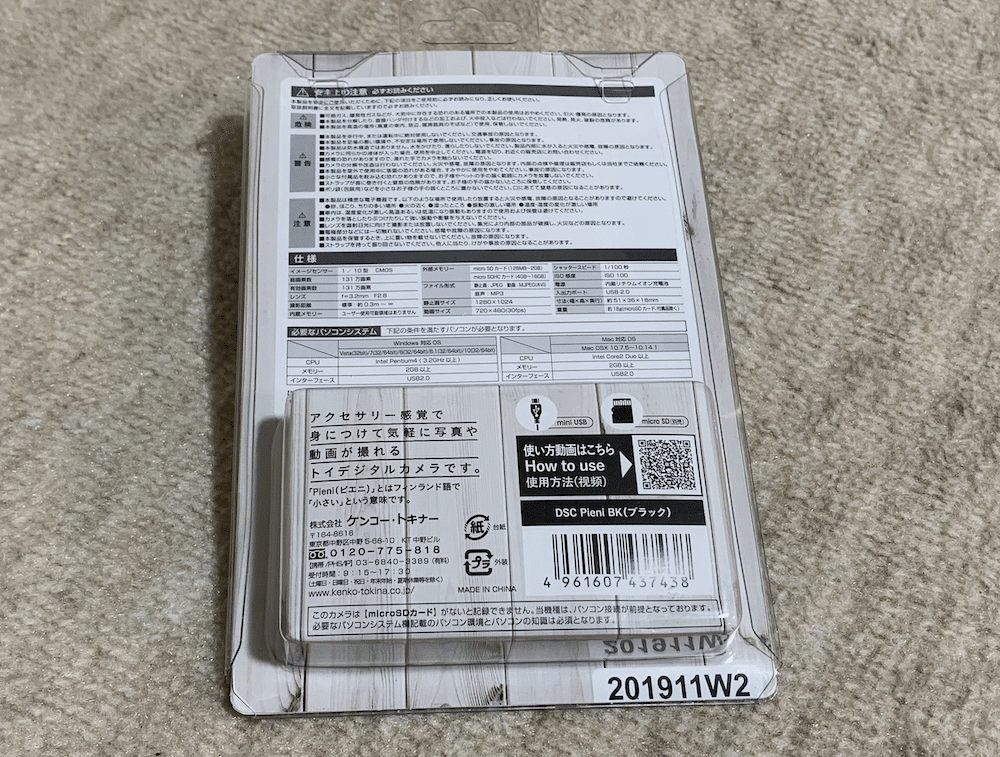
右下の方に「使い方動画はこちら」とQRコードがあるのを見ると最近はこういうの増えたなぁなんて思いますね。
と言うことで開封してみました。

左からDSC Pieni本体+ストラップ、充電ケーブル、説明書です。
説明書の折り目が綺麗に合っているのを見ると、日本だなぁと思ってしまうのは私だけでしょうか。
そんなことはどうでも良くて、DSC Pieniの本体は手で握ったら隠せてしまうほど小さく、最初はこの小ささにびっくりしてしまいました。
こちらは正面から撮影してみました。

本当ちっちゃいカメラという感じがしっかり出てて、「1.3Mega Pixels」とか「f=3.2mm F2.8」とか細かいところまで作り込まれています。
裏面から撮影したのがこちら。

ファインダーの左にある小さな点はLEDで、撮影時とか充電時に光ります。
右側には二つのボタンの説明「MODE」と「ON/OFF」が記載されています。
ボタンはこの二つだけなので、撮影は簡単そうです。
左側面には充電やデータをやり取りするためのminiUSB端子があります。

こんな感じでminoUSBを差し込んで充電やデータのやり取りを行います。

miniUSB端子と比べると、いかにこのトイカメラが小さいかわかってもらえるかもしれませんね。
右側面にはmicroSDカードを入れるスロットがあります。

microSDカードはカチッと言うまで差し込みます。
開封の儀:microSDHC 16GB
ついでにSanDisk microSDHC 16GBの開封の儀です。
並行輸入品のため、日本語は見当たりませんが、やはり製品ということで綺麗なパッケージに包まれています。

と言いつつもmicroSDの部分はここだけ。
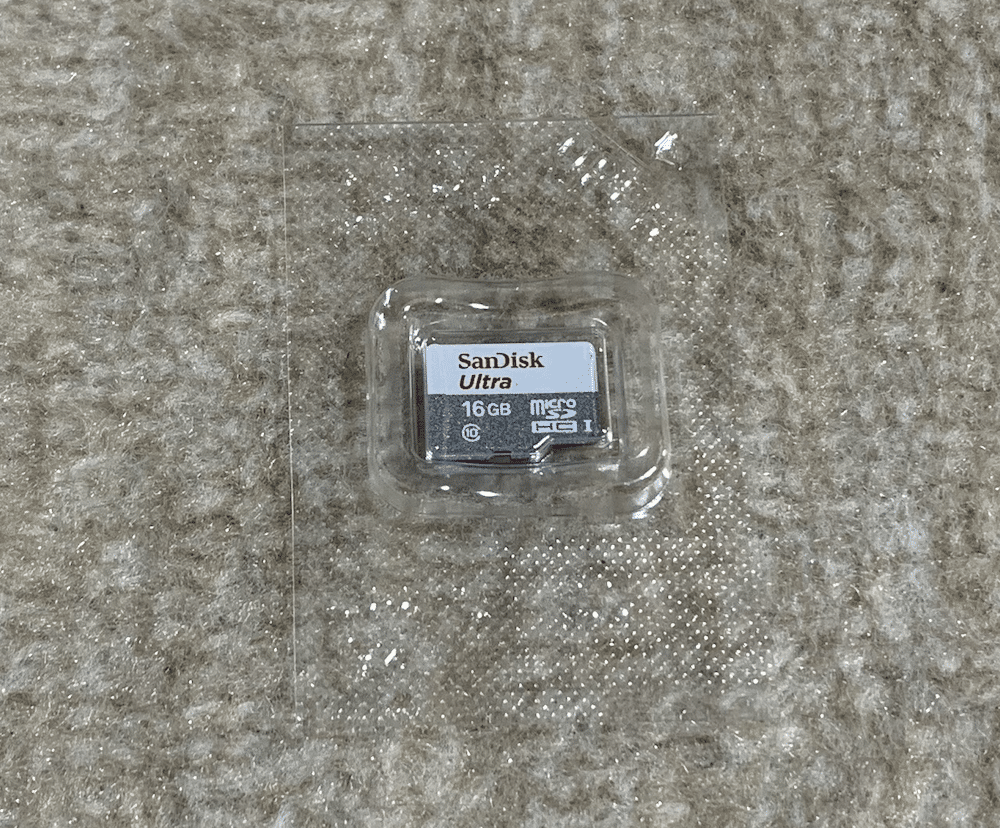
パッケージをもう少し小さくしてもいいとは思うのですが、目につきやすいように大きめのパッケージになっているのでしょうか。
まぁmicroSDカードに関してはこれくらいにしておいて、レビューに移っていきましょう。
ケンコー・トキナーDSC Pieniの充電
それではレビューをしていきたいのですが、まずはDSC Pieniの充電から。
先ほど紹介したように、こんな感じでminiUSBを本体に差し込んで、USB側をパソコンとかに差し込み充電します。

充電中は裏側のLEDが赤く点滅します。

そして充電が終了すると赤と青のLEDが点灯します。

ただし気をつけなければいけないのは、パソコンに繋いで充電する際はmicroSDカードは抜かなければいけないことです。
microSDカードを挿したまま、パソコンに繋ぐと充電ではなく、データのやり取りするモードで接続されてしまいます。
しかもその時のLEDの色が赤と青で点滅するということで、ちょっと混乱するかもしれません。

とりあえず充電をしておくのですが、もう一つ注意事項としては充電しすぎないということです。
説明書には35分程度でケーブルを抜いてくださいとあり、過充電防止機能がついていないと予想されます。
DSC Pieniで撮影した画像
ということで充電が終わり、とりあえず手近なものを撮影してみました。
やっぱり一番最初はEnder-3でしょう。

普通のデジカメと比べて、色合いがビビットに見えるのが特徴っぽいです。
そのため黒だと真っ黒に見えてしまい、あまり写真映えしない感じがします。
次はMacBook Air。

これもボディが黒がメインなのですが、光の入り具合でなかなかいい感じの写真に仕上がっていると思います。
黒っぽいものを撮るときは光を積極的に入れてやる方が良さそうです。
マウスも撮ってみました。

ちょうどマウスに光が反射して黒い部分と白い部分が入ることでいいコントラストを生み出しています。
奥にちらっと緑のカッターマットが入ったのもよかったですね。
DSC Pieniで撮影するコツ
何枚か写真を撮ってみて、なんとなくコツを掴んだ気がします。
まず第一に先ほどお話しした通り、光を積極的に入れてやるということです。
写真としては結構暗い感じの出来栄えになるので、なるべく周囲を明るく、また光源に向かって撮影するとか、色合いのコントラストが大きいところを撮影する方がいい写真が撮れそうです。
次に写真がかなりぶれやすいので、しっかりとホールドすることです。
例えばこちらはしっかりホールドして撮影したときの写真です。


次にホールドが甘かったときの写真です。


特にボタンを押すときにボタンを押す右側が下がりやすいので、そうならないようにしっかりとホールドすることが重要です。
またボタンを押してからワンテンポ遅れて撮影されるようで、ボタンを押したら一呼吸置いてからホールドを解除するのがいいでしょう。
ちなみにファインダーは全く当てにならず、単に見かけ上のものです。
ということで撮影したい方向をなんとなく向いて、しっかり脇を閉めて、カメラをホールドして、ボタンを押す。
そして一呼吸置いてから、ホールドを解除して、次の撮影に向かうと言うのがこのトイカメラの撮影の仕方のようです。
最初はほとんどブレた写真しか撮れなかったのですが、少しずつ自分の撮り方を修正することで先ほどのような写真が撮れるようになりました。
こうやってカメラを被写体や自分に合わせるのではなく、自分や被写体をカメラに合わせると言うのがトイカメラの醍醐味なのかもしれません。
と言うことでトイカメラはなかなか面白いガジェットだと思いますので、良かったら皆さんも試してみてください。
というわけで今回はこんな感じで。



コメント